从 Apple ID 中移除付款方式 |
您所在的位置:网站首页 › 港区id绑定付款方式 › 从 Apple ID 中移除付款方式 |
从 Apple ID 中移除付款方式
|
从 Apple ID 中移除付款方式
了解如何移除付款方式。如果你无法移除付款方式,则可能需要取消订阅、关闭“购买项目共享”或支付未付余款。 移除付款方式 移除付款方式 如果你无法移除付款方式如果你有 iCloud+ 等订阅、有未付余款,或者使用了“购买项目共享”,则必须至少登记一种付款方式。 你有没有订阅?你可以取消 iCloud+ 并取消 Apple 提供的其他订阅。在订阅期结束后,你便可以移除付款方式。 如果你是“家人共享”群组中的成员,并使用了“购买项目共享”,则家庭组织者必须登记一种付款方式。如果你是家庭组织者,请关闭“购买项目共享”,然后移除付款方式。 如果你有未付余款,则可能无法移除付款方式。不过,你可以更改付款方式。 如果你仍然无法移除付款方式,请联系 Apple 支持。 在 iPhone、iPad 或 Apple Vision Pro 上移除付款方式打开“设置”App。 轻点你的姓名。 轻点“付款与配送”。 轻点“编辑”,再轻点红色的“删除”按钮,然后轻点“移除”。 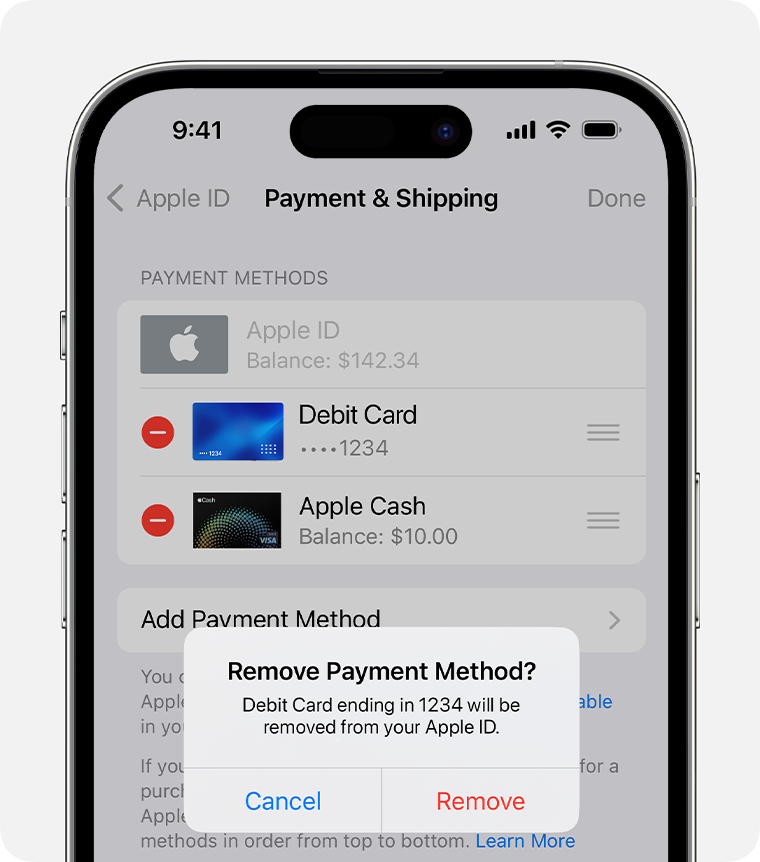 在 Mac 上移除付款方式
在 Mac 上移除付款方式
打开 App Store。 点按你的姓名或“登录”按钮。 点按“账户设置”。 在“付款信息”旁边,点按“管理付款方式”。 点按“编辑”,然后点按“移除付款方式”。 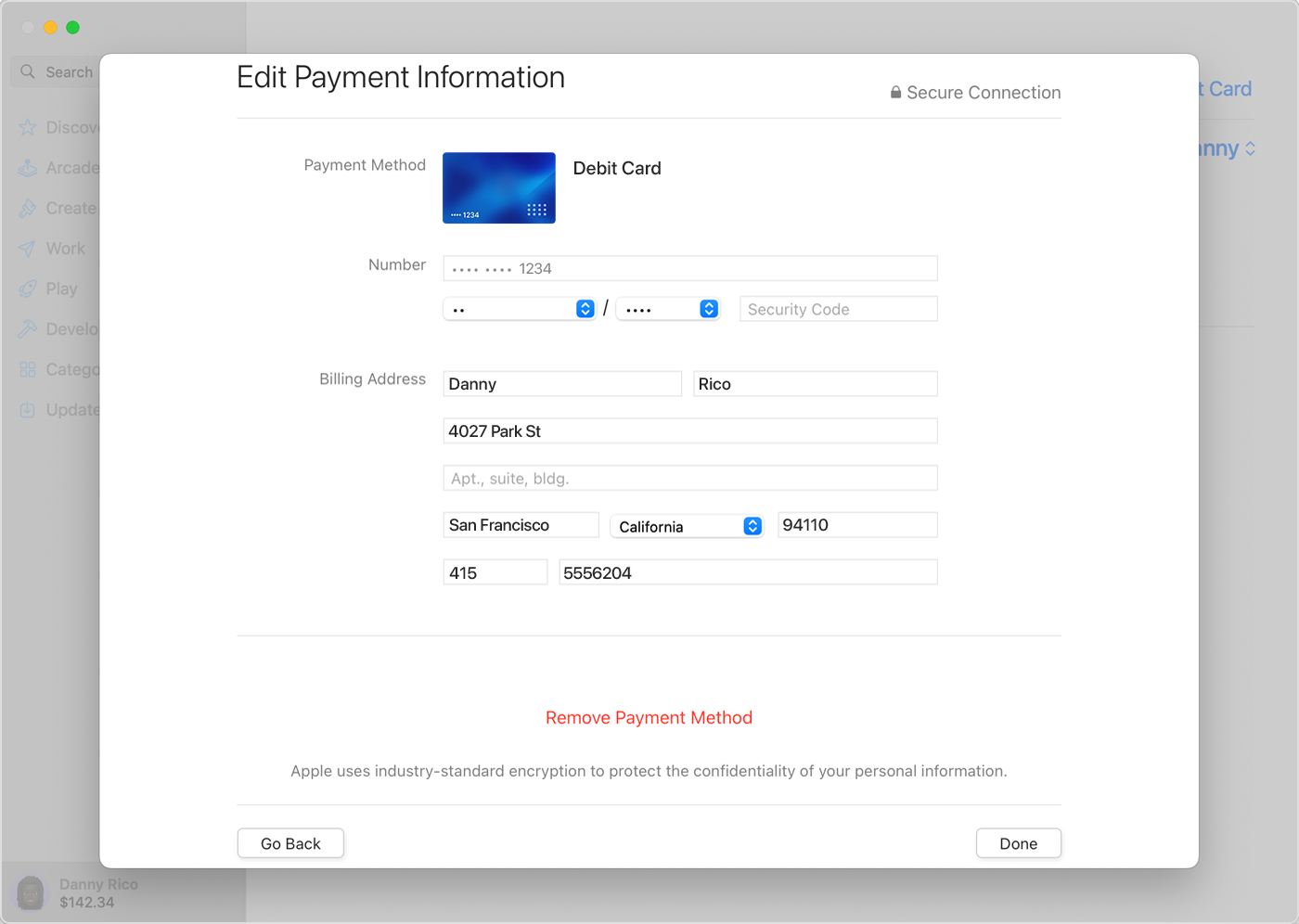 在 Windows PC 上移除付款方式
在 Windows PC 上移除付款方式
在 Windows PC 上,打开 Apple Music App 或 Apple TV App。了解如何获取 Windows 版 Apple App。 在边栏底部点按你的姓名,然后选取“查看我的账户”。你可能需要先使用 Apple ID 登录。 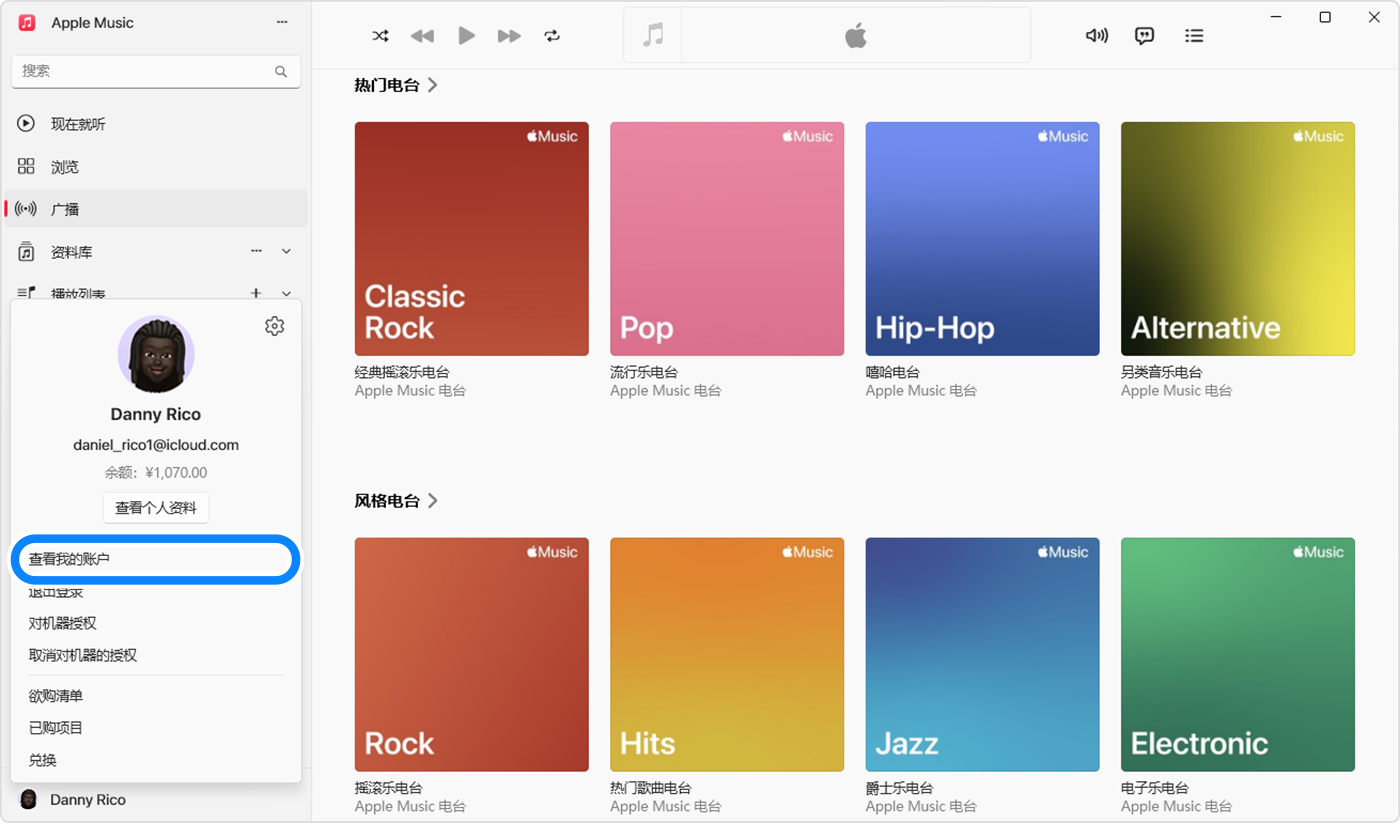 在“付款信息”旁边,点按“管理付款方式”。 点按“编辑”,然后点按“移除付款方式”。 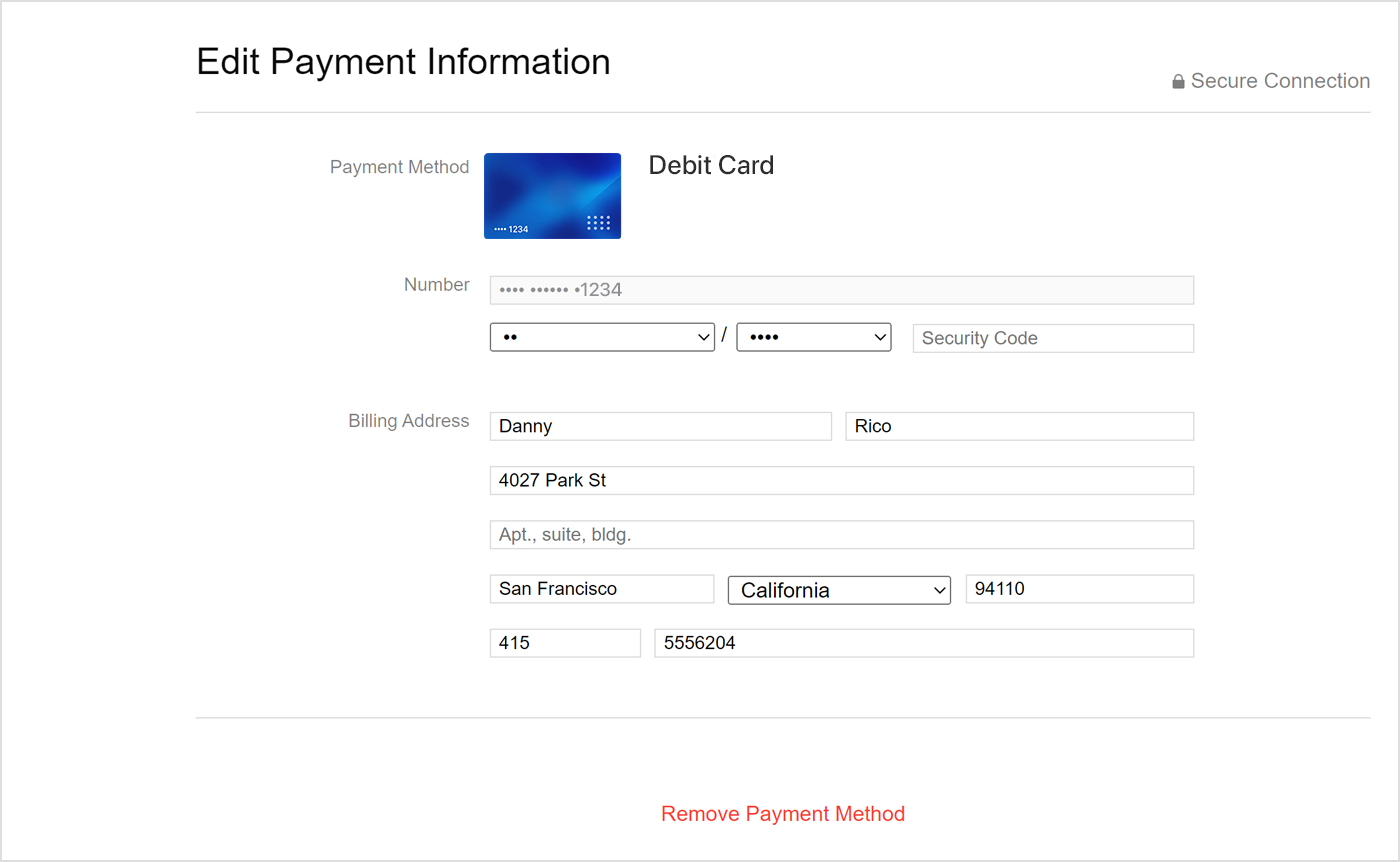 在版本较早的 Windows 版 iTunes 上移除付款方式
在版本较早的 Windows 版 iTunes 上移除付款方式
如果你的 Windows PC 与 Apple Music App 或 Apple TV App 不兼容,请打开 iTunes。 在 iTunes 窗口顶部的菜单栏中,选取“账户”,然后选取“查看我的账户”。 选取“管理付款方式”。 选取“编辑”。 点按“移除付款方式”。 在线移除付款方式你也可以在登录 appleid.apple.com 后移除付款方式。 在某些情况下,你可能需要使用 appleid.apple.com 添加新的付款方式,以移除现有的付款方式。 发布日期: 2024 年 02 月 21 日 |
【本文地址】